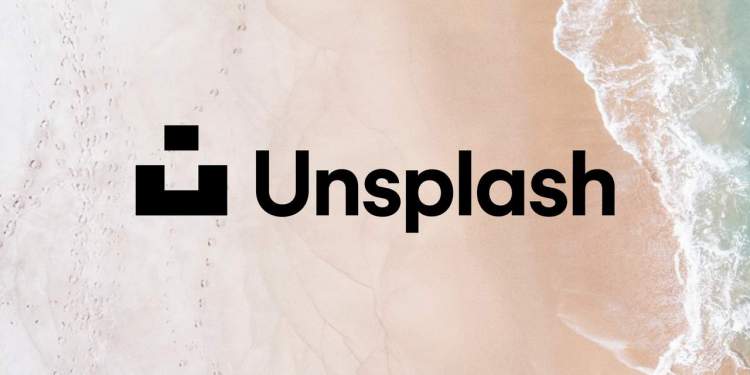Dragula giúp bạn duyệt hình ảnh Unsplash tuyệt đẹp chất lượng cao trên desktop và tải chúng về dễ dàng.
Unsplash – cái tên quá quen thuộc với người yêu ảnh đẹp, chất lượng cao và miễn phí nữa. Trước đây, TNS có giới thiệu khá nhiều tiện ích giúp tải ảnh Unsplash trên di động. Và nay, người dùng máy tính (Windows, Mac, Linux) yêu thích Unsplash có thể duyệt và tải hình ảnh ngay từ trên khay hệ thống màn hình desktop dễ dàng với Dragula.
Một phần mềm miễn phí, hỗ trợ nhiều tính năng hữu ích mà chúng ta sẽ được biết ngay bên dưới.
Để duyệt, tải ảnh Unsplash với Dragula bạn làm theo như sau:
Bước 1: Việc đầu tiên, bạn phải tải Dragula và cài đặt vào máy tính của mình.
Bạn vào trang chủ để tải hay tải theo liên kết trực tiếp bên dưới.
Bước 2: Cài đặt xong, mở Dragula.
Bạn sẽ được xem qua màn hình giới thiệu về cách sử dụng phần mềm. Khi đến giao diện Don’t let Dragula fly away, bạn nhập địa chỉ email cá nhân để nhận thông báo thông tin về phần mềm > bấm Subscribe.
Bước 3: Trước khi bắt đầu sử dụng, Dragula sẽ hiển thị cửa sổ Settings để bạn thiết lập hoạt động cho chương trình.
– Display: Bạn chọn vị trí đặt Dragula trên màn hình desktop (mặc định là phía dưới góc phải).
– General: Bạn chọn hình thức lấy link ảnh (Link) và chất lượng ảnh (Quality).
Sau cùng, bấm Save lưu lại và đóng cửa sổ Settings.
Bước 4: Bạn sẽ nhìn thấy nút Dragula tại vị trí đặt đã thiết lập (mình chọn trên khay hệ thống như mặc định).
Bạn bấm vào để hiển thị giao diện duyệt ảnh Unsplash của Dragula. Cửa sổ duyệt ảnh khá nhỏ và nó luôn nổi trên các ứng dụng khác. Mặc định, hình ảnh sẽ được chọn hiển thị ngẫu nhiên.
Bước 5: Trên giao diện duyệt ảnh có các nút chức năng:
– Hàng phía trên: Mặc định hàng nút phía trên bị ẩn, bạn chỉ cần rê chuột lên cạnh trên cửa sổ để hiển thị.
- Tìm kiếm: Bạn nhập từ khóa để tìm ảnh, bấm nút biểu tượng refresh ở hàng bên dưới để duyệt sang ảnh tiếp theo.
- Thiết lập: Ngay bên phải hộp tìm kiếm là nút biểu tượng Settings.
– Hàng phía dưới: Theo thứ tự từ trái qua phải.
- Chuyển sang ảnh tiếp theo: Bạn bấm nút biểu tượng refresh.
- Xem ảnh gốc: Bấm Original.
- Lấy link ảnh: Bạn có thể lấy link ảnh dạng URL thông thường hay dạng link Markdown theo thiết lập ban đầu.
- Tải ảnh: Bạn bấm nút biểu tượng download để tải ảnh về máy theo chất lượng thiết lập, nó sẽ lưu trong thư mục Downloads hệ thống.
- Thu nhỏ giao diện: Bạn bấm nút biểu tượng check.
Dragula chưa phải là công cụ tốt nhất để xem, tải ảnh Unsplash và nhiều bạn có thể thấy bất tiện khi không có nút điều hướng để duyệt ảnh dễ hơn. Nhưng Dragula có thể phù hợp cho những bạn yêu thích sự tinh gọn của phần mềm này khi không chiếm nhiều không gian màn hình và đặc biệt khả năng chép ảnh vào bất kỳ ứng dụng nào.
Bạn có thể chép ảnh gốc Unsplash trên Dragula vào thư mục bất kỳ trên File Explorer, vào Word, vào Google Docs, vào Gmail,… Để lưu ảnh gốc, bạn chỉ việc kéo hình ảnh trong cửa sổ duyệt ảnh của Dragula vào nơi muốn chép vào. Hình ảnh chép (định dạng PNG) có chất lượng cao hơn hình ảnh khi tải về bằng nút download (định dạng JFIF).